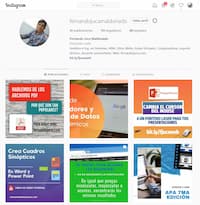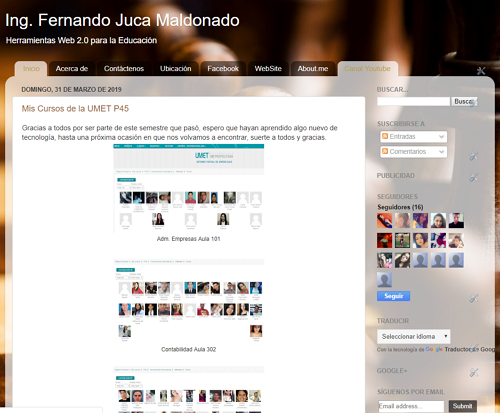101 Trucos de Excel. 18. Creando Gráficos Combinados
Cuando trabajamos con datos complejos que involucran múltiples variables o escalas, los gráficos combinados en Excel se convierten en una herramienta esencial. Estos gráficos nos permiten superponer diferentes tipos de representaciones gráficas en un solo espacio, lo que facilita enormemente la comparación y el análisis de la información de manera integrada. En el Truco 18, aprenderemos cómo crear y personalizar gráficos combinados en Excel para llevar nuestro análisis de datos al siguiente nivel.
Beneficios de los Gráficos Combinados
Los gráficos combinados ofrecen varios beneficios clave:
Mayor Claridad: Al superponer diferentes tipos de gráficos, podemos representar múltiples aspectos de nuestros datos en una sola imagen, lo que facilita la comprensión.
Comparación Sencilla: Los gráficos combinados permiten comparar diferentes conjuntos de datos de manera efectiva, lo que puede llevar a insights más profundos.
Personalización: Excel nos brinda la flexibilidad para personalizar cada serie de datos con un tipo de gráfico diferente, como columnas, líneas o áreas. Esto significa que podemos representar datos de diferentes maneras en el mismo gráfico.
Cómo Crear Gráficos Combinados
Sigue estos pasos para crear gráficos combinados en Excel:
Selecciona tus Datos: Comienza por seleccionar los datos que deseas representar en tu gráfico combinado.
Inserta un Gráfico: Ve a la pestaña «Insertar» y selecciona el tipo de gráfico que desees utilizar como base.
Añade Datos Adicionales: Una vez que tengas tu gráfico base, puedes añadir más datos seleccionando el gráfico y luego yendo a «Diseño de Herramientas de Gráfico» y «Seleccionar Datos».
Personaliza tus Series de Datos: Excel te permite personalizar cada serie de datos con diferentes tipos de gráficos. Experimenta con las opciones disponibles hasta que obtengas la representación deseada.
Finaliza y Personaliza: Personaliza tu gráfico combinado con títulos, etiquetas y otros elementos para que sea fácil de entender.
Conclusión
Los gráficos combinados en Excel son una herramienta poderosa para visualizar datos complejos. Aprovecha esta funcionalidad para mejorar tus análisis y presentaciones de datos. ¡Visita nuestro blog para más consejos y trucos de Excel!
Descargar el archivo del vídeo: